
- •Предисловие
- •Основы программирования
- •Понятие алгоритма.
- •Алгоритм Евклида.
- •Задача о поездах и мухе
- •Вместо лирического отступления
- •Этапы подготовки задачи для решения на компьютере
- •Примеры разработки алгоритмов
- •Решение квадратного уравнения.
- •Вычисление интегралов
- •Обработка результатов эксперимента
- •Решение системы линейных алгебраических уравнений
- •Введение в язык программирования Pascal
- •Основные элементы языка
- •Переменные. Стандартные типы.
- •Операции отношения
- •Раздел описаний переменных
- •Выражения. Порядок выполнения операций.
- •Константы
- •Комментарии в программе
- •Операторы
- •2.1.7.1. Оператор присваивания
- •2.1.7.2. Операторы ввода/вывода
- •2.1.7.3. Операторы инкремента и декремента
- •Среда разработки Lazarus
- •Русский язык в консольных приложениях
- •Первая программа
- •Открытие существующего проекта
- •Другие способы создания консольных приложений
- •Типовой пустой проект
- •Операции с целыми числами
- •Вместо лирического отступления 2
- •Стандартные функции с целыми аргументами
- •Операции с вещественными числами (тип real).
- •Форматирование вывода
- •Одновременное использование вещественных и целых чисел.
- •Другие стандартные функции с вещественными аргументами
- •Булевы переменные
- •Условные операторы.
- •2.1.22.1 Оператор if …. then
- •2.1.22.2. Оператор if …then ... else
- •Операторы цикла
- •2.1.23.1. Оператор цикла с предусловием
- •2.1.23.2. Оператор цикла с постусловием
- •2.1.23.3. Оператор цикла с параметром.
- •2.1.23.4. Второй вариант оператора цикла с параметром
- •Оператор выбора case
- •Организация простейшего контроля ввода данных.
- •Вычисление сумм сходящихся рядов
- •Реализация некоторых алгоритмов главы 1.
- •Программа решения задачи о поездах и мухе
- •Программа вычисления определенного интеграла
- •Более сложные элементы языка
- •Общая структура Паскаль – программы
- •Процедуры и функции
- •3.1.1.1 Структура процедуры
- •3.1.1.2. Структура функции
- •3.1.1.3 Глобальные и локальные переменные
- •3.1.1.4 Способы передачи параметров
- •3.1.1.5 Процедуры завершения
- •Еще раз о типах данных
- •Классификация типов данных
- •3.2.1.1 Целый тип
- •3.2.1.2. Интервальный тип
- •3.2.1.3. Перечислимый тип
- •3.2.1.4. Множества
- •3.2.1.5. Логический тип
- •3.2.1.6. Вещественный тип
- •3.2.1.7. Указатели
- •Обработка символьной информации в Паскале
- •Символьные и строковые типы данных.
- •3.3.1.1. Тип Char
- •3.3.1.2. Функции для работы с символами
- •3.3.1.3. Тип String
- •3.3.1.4. Строковые процедуры и функции
- •Массивы
- •Динамические массивы
- •Программа решения системы линейных алгебраических уравнений методом Гаусса
- •3.4.1.1. Вариант 1 – с goto
- •3.4.1.2. Вариант 2 – без goto
- •3.4.1.3. Вариант 3 – наилучшая реализация
- •Модули в Паскале
- •Структура модуля
- •Системные модули
- •3.5.2.1. Модуль CRT
- •Файлы
- •Тип данных – запись
- •Файловые типы
- •Процедуры для работы с файлами
- •3.6.3.1. Общие процедуры для работы с файлами всех типов
- •3.6.3.2. Процедуры для работы с текстовыми файлами
- •3.6.3.3. Процедуры для работы с типизированными файлами
- •3.6.3.4. Процедуры для работы с нетипизированными файлами
- •3.6.3.5. Организация контроля ввода/вывода при работе файлами
- •3.6.3.6. Создание простой базы данных с типизированными файлами.
- •Алгоритмы сортировки
- •Обменная сортировка (метод "пузырька")
- •Сортировка выбором
- •Сортировка вставками
- •Метод быстрой сортировки
- •Алгоритмы поиска
- •Поиск в массивах
- •Вставка и удаление элементов в упорядоченном массиве
- •Динамические структуры данных
- •Представление в памяти компьютера динамических структур.
- •Реализация стека с помощью массивов
- •Указатели
- •Стандартные операции с линейными списками
- •Реализация динамических структур линейными списками
- •4.3.6.1. Реализация стека
- •4.3.6.2. Реализация очереди с помощью линейного списка
- •4.3.6.3. Реализация двоичного дерева с помощью линейного списка
- •Сортировка и поиск с помощью двоичного дерева
- •Три источника и три составные части ООП.
- •Классы и объекты.
- •Обращение к членам класса.
- •Инкапсуляция
- •Спецификаторы доступа.
- •Свойства.
- •Наследование
- •Полиморфизм
- •Раннее связывание.
- •Позднее связывание.
- •Конструкторы и деструкторы.
- •Элементы графического интерфейса
- •Различия между консольными и графическими приложениями
- •Визуальное программирование в среде Lazarus
- •Создание графического приложения
- •Форма и ее основные свойства
- •Компоненты
- •Обработчики событий
- •Простейшие компоненты
- •6.3.5.1. Компонент TLabel
- •6.3.5.2. Кнопки TButton, TBitBtn и TSpeedButton
- •6.3.6.1. Компонент TEdit
- •6.3.6.2. Компонент TLabeledEdit
- •6.3.7.1. Компонент TMaskEdit
- •Специальные компоненты для ввода чисел
- •Тестирование и отладка программы
- •Компоненты отображения и выбора данных
- •6.3.10.1. Компонент TMemo
- •6.3.10.2. Компонент TStringGrid
- •6.3.10.3. Компоненты выбора
- •Компонент TListBox
- •Компонент TComboBox
- •Компоненты выбора – переключатели
- •6.3.10.4. Компоненты отображения структурированных данных
- •Компонент TTreeView
- •Компонент TListView
- •Организация меню. Механизм действий - Actions
- •6.3.11.1. Компонент TMainMenu
- •6.3.11.2. Компонент TToolBar
- •6.3.11.3. Компонент TActionList
- •6.3.11.4. Создание приложений с изменяемыми размерами окон
- •Послесловие
- •Литература
- •Алфавитный указатель
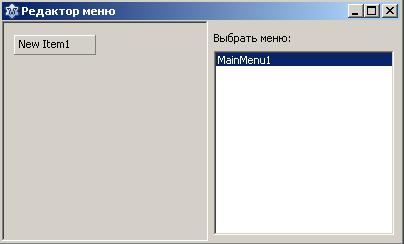
Глава 6 Программирование приложений с графическим интерфейсом
____________________________________________________________________
Это будет отличнейшей тренировкой для вас!
Ая, с вашего позволения, перейду к рассмотрению других вопросов.
6.3.11Организация меню. Механизм действий - Actions
6.3.11.1. Компонент TMainMenu
Рассмотрим способы создания и организации меню. В меню пользователь выбирает не данные, а возможные действия. Таким образом, меню это специ-
альный механизм, позволяющий пользователю внутри вашего приложения вы-
брать какие-то действия, например, открыть файл, сохранить файл, установить какие-то параметры и т.д.
Для создания главного меню используется компонент TMainMenu (вклад-
ка Standard). Компонент не визуальный. Пункты меню содержатся в свойст-
ве Items. Чтобы начать формирование пунктов меню достаточно дважды щелкнуть по компоненту на форме или нажать на кнопку с многоточием в свойстве Items компонента в инспекторе объектов. Откроется специальный редактор меню, рис. 6.82.
Рис. 6.82. Редактор меню
В инспекторе объектов в свойство Caption введите имя пункта меню.
Чтобы создать следующий пункт меню или подменю, установите курсор на те-
717
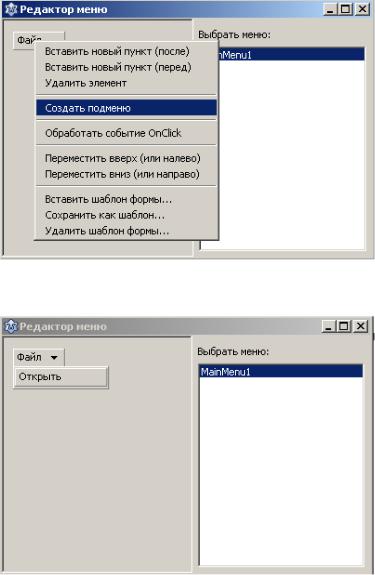
6.3 Визуальное программирование в среде Lazarus
____________________________________________________________________
кущий элемент меню и нажмите на правую клавишу мыши, рис. 6.83. Выберите нужное действие, например, для создания подменю нажмите "Создать подме-
ню", рис. 6.84.
Рис. 6.83. Контекстное меню редактора
Рис. 6.84. Пример создания подменю
Lazarus предоставляет возможность при создании меню применить шабло-
ны меню. Имеется три стандартных шаблона для меню "Файл", "Правка" и "Справка", рис. 6.85.
718
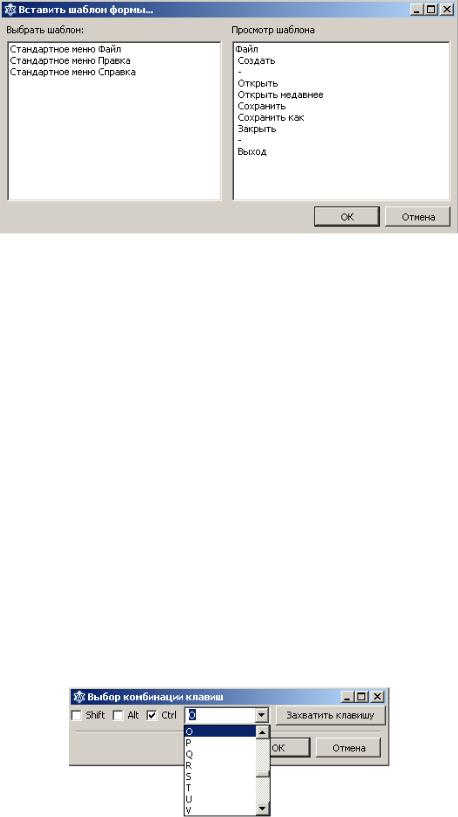
Глава 6 Программирование приложений с графическим интерфейсом
____________________________________________________________________
Рис. 6.85. Шаблоны меню
При создании меню имеется возможность вставки рядом с текстом пункта меню пиктограммы. Для этого поместите на форму компонент
TImageList, заполните его соответствующими рисунками. Затем в
TMainMenu в свойстве Images укажите имя TImageList в программе. А
при создании подпункта меню в свойстве ImageIndex укажите индекс соот-
ветствующего изображения.
Также вы можете добавить горячие клавиши для данного пункта меню.
Для этого служит свойство Shortcut. Вы можете прямо ввести нужное соче-
тание клавиш в поле ввода этого свойства или нажав на кнопку с многоточием,
выбрать нужное сочетание из появившегося редактора выбора сочетаний кла-
виш, рис. 6.86.
Рис. 6.86. Установка сочетаний клавиш
Для создания разделительной линии между пунктами меню достаточно создать новый элемент и в свойство Caption ввести знак "-".
719
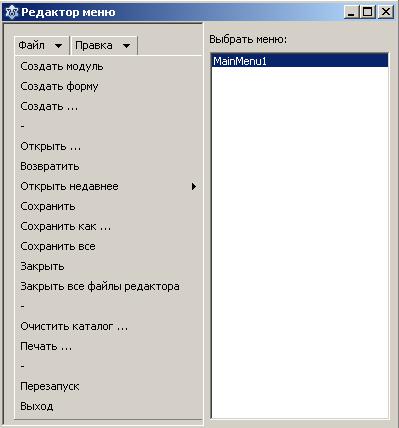
6.3 Визуальное программирование в среде Lazarus
____________________________________________________________________
Попробуйте реализовать пункт меню "Файл" Lazarus. Рисунки вы можете найти в папке установки Lazarus (подпапка Images), рис. 6.87.
Рис. 6.87. Пример создания меню
При этом вместо безликих имен пунктов меню (в программе) типа MenuItem1, MenuItem2 и т.д. желательно присваивать им осмысленные имена, на-
пример MCreateModule, MCreateForm.
Для того чтобы реализовать действие пункта меню необходимо написать соответствующий обработчик события OnClick. Находясь в редакторе меню,
достаточно просто дважды щелкнуть по этому пункту.
Еще с первой главы за мной тянется один должок. В 1.3.3. мы с вами рас-
сматривали метод наименьших квадратов, а программу мы так и не написали.
Но, как говорится, всему свое время. И вот это время наступило. Приступим к реализации этого метода.
720
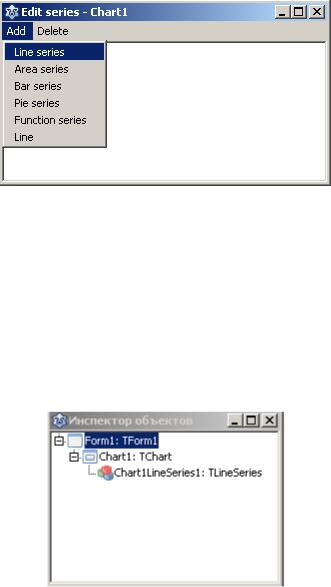
Глава 6 Программирование приложений с графическим интерфейсом
____________________________________________________________________
Но сначала вкратце рассмотрим компонент TChart, который мы будем использовать в программе для вывода графиков. Основным свойством компо-
нента является Series – наборы данных (серии), на основе которых и строятся графики или диаграммы. Если дважды щелкнуть по компоненту, размещенному на форме, то мы попадем в редактор серий, рис. 6.88.
Рис. 6.88. Редактор серий
Существуют разные типы Series для построения разных типов графиков или диаграмм, например Line series – для построения линий (графиков),
Pie series – для построения круговых диаграмм и т.д. Выберите тип серии
Line series. В инспекторе объектов появится объект ChartLineSeries1
типа TLineSeries.
Рис. 6.89. Создание объекта типа TLineSeries
Создать программно объект типа TLineSeries можно оператором
Chart1LineSeries1:= TLineSeries.Create(Chart1);
721
6.3 Визуальное программирование в среде Lazarus
____________________________________________________________________
Для добавления серии в TChart существует метод
procedure AddSeries(ASeries: TBasicChartSeries);
Добавление точек в объект типа TLineSeries производится с помощью
функции
function AddXY(X, Y: Double): Integer;
Свойство ShowPoints: boolean позволяет показывать или не показы-
вать точки на графике.
Свойство SeriesColor: TColor позволяет указать цвет линии.
Чтобы вывести график функции, например, sin(x) можно написать сле-
дующую процедуру:
procedure Plot_sin; var
i, n: integer; Chart1LineSeries1: TLineSeries;
begin
n:= 100;
Chart1LineSeries1:= TLineSeries.Create(Chart1); Chart1LineSeries1.SeriesColor:= clRed; Chart1LineSeries1.ShowPoints:= false; Chart1.AddSeries(Chart1LineSeries1); Chart1.Title.Visible:= true; Chart1.Title.Text.Text:= 'График функции sin(x)'; for i:= 0 to n - 1 do
Chart1LineSeries1.AddXY(i*Pi*0.02,
722
Глава 6 Программирование приложений с графическим интерфейсом
____________________________________________________________________
sin(i*Pi*0.02));
end;
Итак, давайте начнем реализацию метода наименьших квадратов. Создайте новый проект, поместите на форму компоненты TMainMenu, TOpenDialog и TChart, как показано на рис. 6.90. Меню программы должно состоять из сле-
дующих пунктов:
 Файл
Файл
 Определение коэффициентов полинома
Определение коэффициентов полинома  Графики
Графики
В свою очередь, меню "Файл" должен состоять из подпунктов "Открыть" и
"Выход". Меню "Определение коэффициентов полинома" должна содержать пункт "Вычислить". И меню "Графики" должен содержать пункты "График экспериментальных точек" и "Подобранная кривая", рис.6.91.
Присвойте имена меню в программе как показано на рис. 6.92.
Вставим в пункты меню рядом с их текстами пиктограммы. Для этого по-
местите на форму компонент TImageList и заполните его подходящими значками. В свойстве Images MainMenu1 укажите имя TImageList. Затем для каждого пункта меню укажите соответствующие индексы в свойствах
ImageIndex.
723

6.3 Визуальное программирование в среде Lazarus
____________________________________________________________________
Рис. 6.90. Форма приложения
Рис. 6.91. Создание меню программы с помощью редактора меню
Рис. 6.92. Имена меню в программе
Код программы:
724
Глава 6 Программирование приложений с графическим интерфейсом
____________________________________________________________________
unit unit1;
{$mode objfpc}{$H+} interface
uses
Classes, SysUtils, LResources, Forms, Controls,
Graphics, Dialogs, ExtCtrls, TAGraph, TASeries,
Buttons, StdCtrls, Menus, FileUtil;
type
{ TForm1 }
TForm1 = class(TForm)
Chart1: TChart;
MainMenu1: TMainMenu;
MCalculate: TMenuItem;
Menu_File: TMenuItem;
Menu_Calculate: TMenuItem;
Menu_Grafic: TMenuItem;
Menu_Open: TMenuItem;
Menu_Exit: TMenuItem;
Menu_Exp: TMenuItem;
Menu_Curve: TMenuItem;
OpenDialog1: TOpenDialog;
procedure FormCreate(Sender: TObject); procedure Menu_ExpClick(Sender: TObject); procedure Menu_CurveClick(Sender: TObject); procedure Menu_OpenClick(Sender: TObject); procedure MCalculateClick(Sender: TObject);
private
{ private declarations }
725
6.3 Визуальное программирование в среде Lazarus
____________________________________________________________________
public
{ public declarations }
end;
// Процедура решения СЛАУ методом Гаусса
procedure gauss(vector: array of real; b: array of real;
var x: array of real; n: byte;
var solve: byte);
//n - размерность системы,
//solve=0, если решение единственное,
//solve=1, если система не имеет решения,
//solve=2, если система имеет бесконечное количество решений,
//Функция, подбираемая методом
//наименьших квадратов
function fx(t: real): real;
// Функция возведения в степень
function stepen( x: real; n: byte): real;
var
Form1: TForm1; n: byte;
x1, y1: real;
x, y, z: array of real; Fname: string;
implementation
function fx(t: real): real;
726
Глава 6 Программирование приложений с графическим интерфейсом
____________________________________________________________________
begin
Result:= z[0] + z[1]*t + z[2]*t*t + z[3]*t*t*t + z[4]*sqr(sqr(t));
end;
function stepen( x: real; n: byte): real; var
i: integer; begin
Result:= 1;
for i:= 1 to n do Result:= Result*x;
end;
// Реализация метода Гаусса
procedure Gauss(vector: array of real; b: array of real; var x: array of real; n: byte;
var solve: byte);
var
a: array of array of real; { матрица коэффициентов системы,
двумерный динамический массив}
i, j, k, p, r: integer;
m, s, t: real;
begin
SetLength(a, n, n); // установка фактического размера массива
{ Преобразование одномерного массива в двумерный }
k:=0;
for i:=0 to n-1 do
for j:=0 to n-1 do
727
6.3 Визуальное программирование в среде Lazarus
____________________________________________________________________
begin
a[i, j]:= vector[k]; k:=k+1;
end;
for k:=0 to n-2 do begin
for i:=k+1 to n-1 do begin
if (a[k, k]=0) then begin
{ перестановка уравнений}
p:=k; // в алгоритме используется буква l, но она похожа на 1
// Поэтому используем идентификатор p for r:=i to n-1 do
begin
if abs(a[r, k]) > abs(a[p, k]) then p:=r; end;
if p<>k then begin
for j:= k to n-1 do begin
t:=a[k, j];
a[k, j]:=a[p, j]; a[p, j]:=t;
end;
t:=b[k];
b[k]:=b[p];
b[p]:=t;
end;
728
Глава 6 Программирование приложений с графическим интерфейсом
____________________________________________________________________
end; // конец блока перестановки уравнений
m:=a[i,k]/a[k, k];
a[i, k]:=0;
for j:=k+1 to n-1 do
begin
a[i, j]:=a[i, j]-m*a[k, j];
end;
b[i]:= b[i]-m*b[k];
end;
end;
{Проверка существования решения} if a[n-1,n-1] <> 0 then begin
x[n-1]:=b[n-1]/a[n-1,n-1]; for i:=n-2 downto 0 do begin
s:=0;
for j:=i+1 to n-1 do begin
s:=s-a[i, j]*x[j]; end;
x[i]:=(b[i] + s)/a[i, i]; end;
solve:= 0; end
else
if b[n-1] = 0 then begin
MessageDlg('Система имеет бесконечное ' +
729
6.3 Визуальное программирование в среде Lazarus
____________________________________________________________________
'количество решений', mtInformation,[mbOK], 0); solve:= 2;
end else begin
MessageDlg('Система не имеет решений',
mtInformation,[mbOK], 0);
solve:= 1; end;
{ освобождение памяти,
распределенной для динамического массива }
a:=nil;
end;
{ TForm1 }
procedure TForm1.FormCreate(Sender: TObject); begin
Chart1.Title.Text.Text:='Метод наименьших квадратов'; MCalculate.Enabled:= false;
Menu_Exp.Enabled:= false;
Menu_Curve.Enabled:= false;
end;
procedure TForm1.Menu_ExpClick(Sender: TObject);
{Процедура вывода графика экспериментальных
данных по точкам}
var
i: integer;
730
Глава 6 Программирование приложений с графическим интерфейсом
____________________________________________________________________
gr1: TLineSeries; begin
Chart1.Visible:= true;
gr1:= TLineSeries.Create(Chart1); Chart1.AddSeries(gr1);
for i:= 0 to n - 1 do gr1.AddXY(x[i], y[i]);
end;
procedure TForm1.Menu_CurveClick(Sender: TObject);
{Процедура вывода совмещенных графиков экспериментальных данных по точкам и подобранной методом наименьших квадратов кривой, наилучшим образом приближающейся к экспериментальным данным}
var
i: integer;
gr1, gr2: TLineSeries; begin
Chart1.Visible:= true;
gr1:= TLineSeries.Create(Chart1); gr1.ShowPoints := true; // график с точками gr1.ShowLines := false; // не соединять точки линиями
Chart1.AddSeries(gr1);
gr2:= TLineSeries.Create(Chart1); gr2.ShowLines := true; Chart1.AddSeries(gr2);
for i:= 0 to n - 1 do gr1.AddXY(x[i], y[i]);
731
6.3 Визуальное программирование в среде Lazarus
____________________________________________________________________
for i:= 0 to n - 1 do gr2.AddXY(x[i], fx(x[i]));
end;
procedure TForm1.Menu_OpenClick(Sender: TObject);
// процедура выбора, открытия и чтения файла данных var
f: TextFile; i: integer;
begin
if OpenDialog1.Execute then Fname:= OpenDialog1.FileName
else exit;
Fname:= UTF8ToSys(Fname); //преобразование в системную кодировку
AssignFile(f, Fname);
Reset(f);
// отключение контроля ошибок ввода/вывода
{$I-}
// чтение количества экспериментальных точек
Readln(f, n);
if IOResult <> 0 then
begin
ShowMessage('Ошибка при чтении из файла!');
exit;
end;
// распределение памяти под динамические массивы
SetLength(x, n);
SetLength(y, n);
for i:= 0 to n - 1 do
732
Глава 6 Программирование приложений с графическим интерфейсом
____________________________________________________________________
begin
read(f, x[i]);
if IOResult <> 0 then begin
ShowMessage('Ошибка при чтении из файла!'); exit;
end;
end;
for i:= 0 to n - 1 do begin
read(f, y[i]);
if IOResult <> 0 then begin
ShowMessage('Ошибка при чтении из файла!'); exit;
end;
end; {$I+}
CloseFile(f);
MCalculate.Enabled:= true;
end;
procedure TForm1.MCalculateClick(Sender: TObject); var
i, j, k, l: integer;
b, vector: array of real; s: real;
solve: byte; begin
SetLength(z, 5);
733
6.3 Визуальное программирование в среде Lazarus
____________________________________________________________________
SetLength(b, 5); SetLength(vector, 25); j:= 0;
for k:= 0 to 4 do for l:= 0 to 4 do begin
s:= 0;
for i:= 0 to n - 1 do
s:= s + stepen(x[i], k + l); vector[j]:= s;
j:= j+1; end;
for k:= 0 to 4 do begin
s:= 0;
for i:= 0 to n - 1 do
s:= s + y[i]*stepen(x[i], k); b[k]:= s;
end;
// решение СЛАУ
gauss(vector, b, z, 5, solve); if solve = 0 then
begin
Menu_Exp.Enabled:= true;
Menu_Curve.Enabled:= true;
end;
end; initialization
{$I unit1.lrs}
734
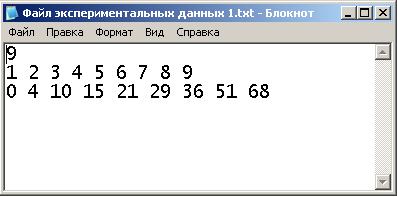
Глава 6 Программирование приложений с графическим интерфейсом
____________________________________________________________________
end.
Для того чтобы понять программу вспомните реализацию метода Гаусса решения системы линейных алгебраических уравнений, причем в варианте с применением динамических массивов. В той программе матрицу коэффициен-
тов системы мы сначала преобразовывали в одномерный динамический массив,
поскольку передавать в качестве формального параметра в функцию или про-
цедуру можно только одномерный динамический массив.
Поэтому в программе метода наименьших квадратов в процедуре
MCalculateClick формируется одномерный динамический массив vector,
который на самом деле является матрицей коэффициентов системы. Его мы и передаем (вместе с вектором свободных членов) в процедуру Gauss.
Перед пуском программы подготовьте в любом текстовом редакторе файл следующего вида:
Рис. 6.93. Файл данных
Файл имеет следующую структуру. Первая строка содержит количество точек. Вторая строка содержит значения Zi, третья строка содержит значения
Pi.
Обратите внимание, что до загрузки файла с экспериментальными данны-
ми пункты меню "Вычислить", "График экспериментальных точек" и "Подобранная кривая" необходимо сделать недоступными. После загрузки
735
